Tabellen sind wichtige Möglichkeiten, Daten so darzustellen, dass Benutzer sie leicht lesen können. Wer hätte gedacht, dass InDesign, eine Desktop-Publishing-Software, Tabellen erstellen kann? Tabellen sind beim Publizieren großartig, da sie Daten enthalten, die Ihre Leser finden müssen. Dies können Informationen, Diagramme, Statistiken, Infomercials usw. sein. Aus diesen Gründen ist es wichtig zu wissen So erstellen Sie Tabellen in InDesign.
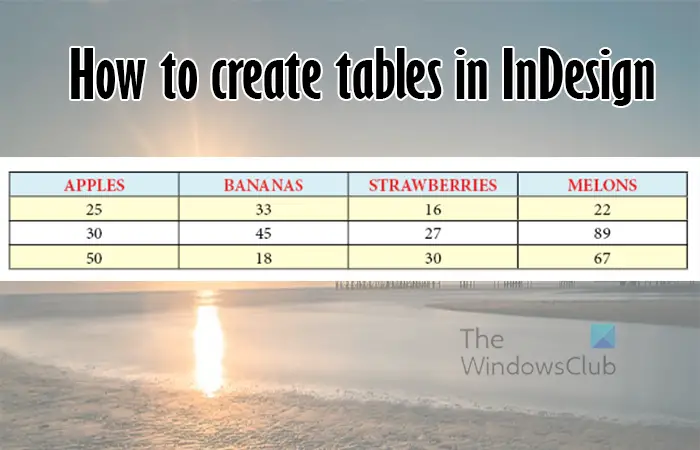
So erstellen Sie eine Tabelle in InDesign
Es gibt drei Möglichkeiten, Tabellen in InDesign zu erstellen: Sie können Text in eine Tabelle umwandeln, die Funktion „Tabelle einfügen“ verwenden oder eine Tabelle aus Excel in InDesign importieren. Dieser Artikel zeigt Ihnen So erstellen Sie Tabellen in InDesign mit diesen Methoden.
- Text in Tabelle umwandeln
- Tabelle einfügen
- Tabelle aus Excel importieren
1]Text in Tabelle umwandeln
Die Funktion „Text in Tabelle umwandeln“ in InDesign ist sehr wichtig, da Sie damit Texte schreiben oder aus Word oder einer anderen Textverarbeitungssoftware kopieren und in eine Tabelle umwandeln können.
Schreiben von Text in InDesign
Sie können in InDesign geschriebenen Text in wenigen Schritten in eine Tabelle umwandeln. Klicken Sie auf das Textwerkzeug und erstellen Sie dann per Klicken und Ziehen einen Textrahmen. Schreiben Sie dann den Text und drücken Sie nach jedem Wort für die Überschrift/erste Zeile die Tabulatortaste.
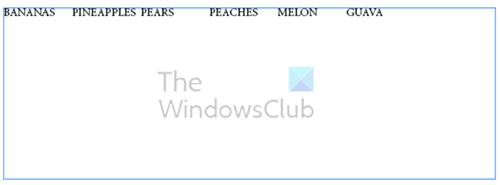
Sie können die Tabulatortaste einmal oder beliebig oft drücken, um zwischen den einzelnen Wörtern Platz zu schaffen. Sie können die Tabulatortaste auch einfach einmal drücken. Je nach Länge des Textes werden einige Wörter dann näher beieinander liegen. Dies stellt bei der Konvertierung kein Problem dar.
Drücken Sie für die zweite Zeile der Tabelle nach dem ersten Textsatz die Eingabetaste und befolgen Sie die gleiche Regel (Schreiben, dann Tabulatortaste) wie in der ersten Zeile. Drücken Sie die Tabulatortaste genauso oft wie in der ersten Zeile. Wenn Sie die gleiche Anzahl von Tabulatortasten verwenden, wird sichergestellt, dass beim Erstellen der Tabelle alle Inhalte untereinander liegen. Wenn Sie möchten, dass alle Texte untereinander liegen, erstellen Sie die Textzeilen mit der entsprechenden Nummerierung wie darüber.
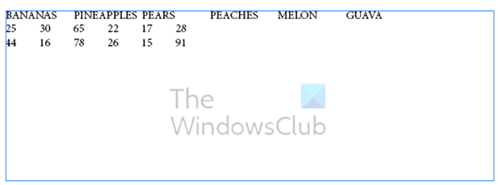
Um die nächste Zeile zu schreiben, die unter die Überschriften fallen soll, drücken Sie einfach die Eingabetaste und schreiben Sie das erste Wort oder die erste Zahl. Drücken Sie dann die Tabulatortaste. Drücken Sie die Tabulatortaste genauso oft wie in der ersten Zeile. Wenn Sie zwischen jedem Wort in der ersten Zeile einmal die Tabulatortaste drücken, drücken Sie in der zweiten und den folgenden Zeilen einmal die Tabulatortaste.
Wenn Sie den Text in InDesign platzieren, machen Sie sich keine Sorgen darüber, wie durcheinander er aussieht. Zwischen jedem Text wurde einmal die Tabulatortaste und zwischen jeder Zeile einmal die Eingabetaste gedrückt. Der nächste Schritt kümmert sich darum. Beachten Sie, dass Sie möglicherweise Formatierungen vornehmen müssen, jedoch sollte alles perfekt ausgerichtet sein.
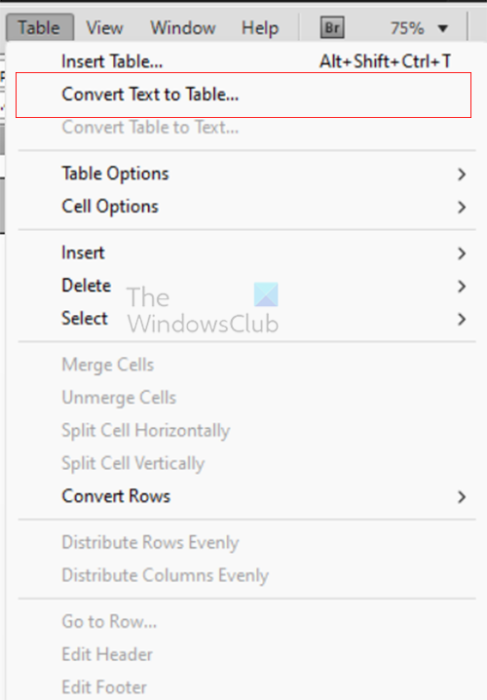
Um die Tabelle aus dem Text zu erstellen, wählen Sie den gesamten Text aus, gehen Sie dann zum oberen Menü und drücken Sie Tisch Dann Text in Tabelle umwandeln.
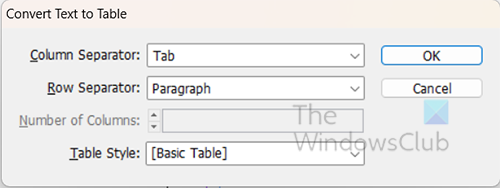
Das Fenster Text in Tabelle umwandeln wird angezeigt. Sie können die Spaltentrennzeichen bei Tab und das Zeilentrennzeichen bei Absatz dann drücken OK. Tabulator bedeutet, dass der Text basierend auf der Position der Tabulatoren in Spalten aufgeteilt wird. Die Option Absatz bedeutet, dass der Text basierend auf dem Absatzanfang in Zeilen aufgeteilt wird.
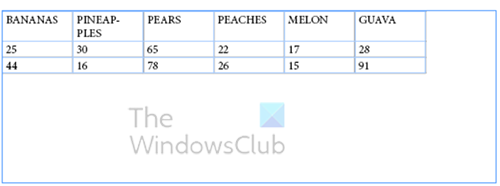
Dies ist der ordnungsgemäß als Tabelle formatierte Text.
Kopieren Sie Text aus Word oder einer anderen Software
BANANEN, ORANGEN, ANANAS, MELONE
24, 17, 54, 13
17, 84, 15, 9
Sie können Tabellen in InDesign erstellen, indem Sie Text aus Word oder einer anderen Software kopieren. Damit die Tabelle die richtigen Spalten und Zeilen hat, setzen Sie nach jedem Text, der in eine Spalte fallen soll, ein Komma. Sehen Sie sich oben an, wie die Texte geschrieben sind.
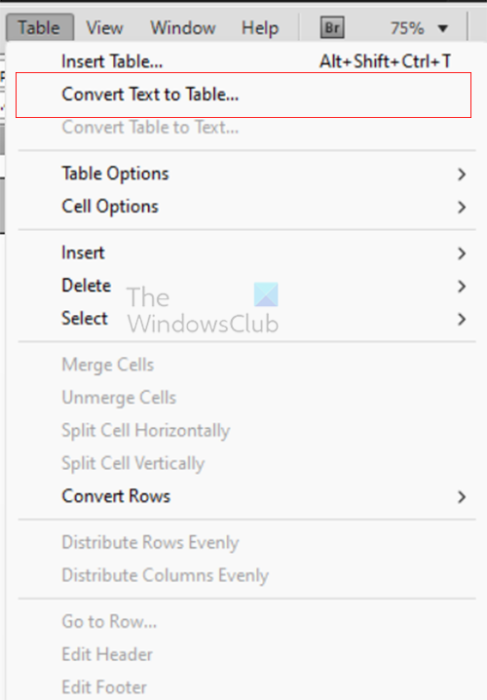
Anschließend kopieren Sie den Text und fügen ihn in InDesign ein, markieren den gesamten Text, gehen zur oberen Menüleiste und wählen Tisch Dann Text in Tabelle umwandeln.
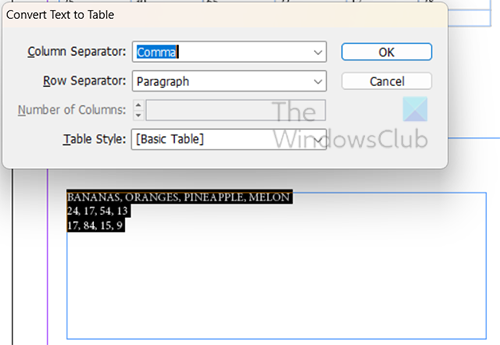
Das Fenster Text in Tabelle konvertieren wird angezeigt und Sie können die Spaltentrennzeichen Zu Komma und das Zeilentrennzeichen Zu Absatz.
2]Tabelle einfügen
Die zweite Möglichkeit, Tabellen in InDesign zu erstellen, besteht darin, sie einzufügen.
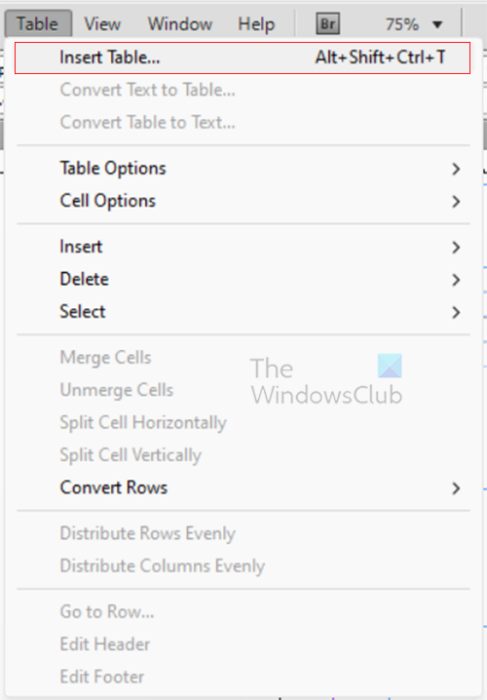
Um die Tabelle einzufügen, wählen Sie das Textwerkzeug aus und klicken und ziehen Sie, um einen Textrahmen zu erstellen. Wenn der Textrahmen erstellt ist, gehen Sie zum oberen Menü und klicken Sie auf Tisch Dann Tabelle einfügen oder drücken Sie Alt + Umschalt + Strg + T.
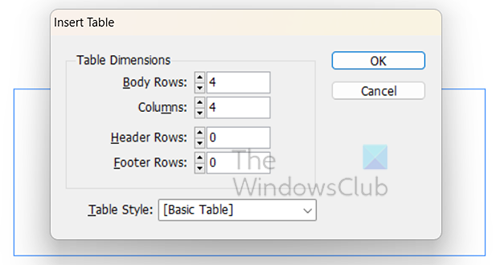
Der Tabelle einfügen Fenster erscheint, wählen Sie die Anzahl der Zeilen und Spalten, die Sie für Ihre Tabelle wünschen, und drücken Sie dann OK.
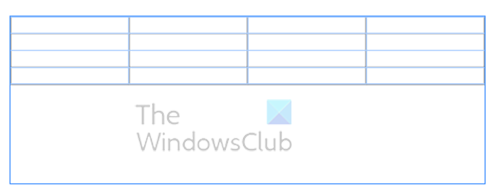
Dies ist die Tabelle mit vier Spalten und vier Zeilen, wie in den Optionen „Tabelle einfügen“ ausgewählt.

Sie können Ihre Daten hinzufügen und die Tabelle nach Wunsch formatieren.

Sie können die Tabelle mit Textfarben und Zeilenfarben formatieren.
3]Tabelle aus Excel importieren
Sie haben vielleicht eine Tabelle in Excel und möchten diese zu Ihrer Desktop-Publikation in InDesign hinzufügen. Kein Grund zur Sorge, Sie können Ihre Tabelle aus Excel nehmen und in InDesign einfügen. Wenn Sie Ihre Tabelle aus Excel nehmen und in InDesign einfügen, erhalten Sie die Formatierung aus Excel. Sie können die Tabelle dann optimieren, damit sie zu Ihrem InDesign-Projekt passt.
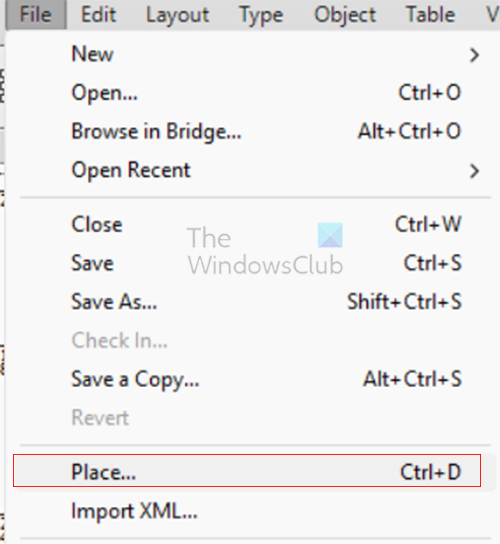
Um Ihre Excel-Tabelle in InDesign einzufügen, gehen Sie zur oberen Menüleiste in InDesign und klicken Sie auf Datei Dann Ort oder drücken Sie Strg + D.
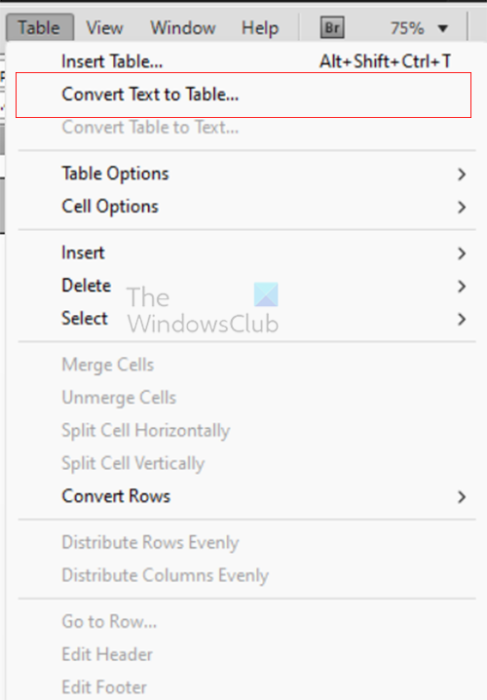
Wenn die Tabelle nicht vollständig formatiert ist wie in Excel, markieren Sie einfach den gesamten Text und gehen Sie dann zu Tisch Dann Text in Tabelle umwandeln. Stellen Sie die Spaltentrennzeichen Zu Registerkarten und das Zeilentrennzeichen Zu Absätze. Wenn Sie Zellen zusammengeführt und zentriert haben, können Sie dasselbe in InDesign tun. Um Zellen zusammenzuführen und zu zentrieren, wählen Sie die Zellen aus, die Sie zusammenführen möchten, klicken Sie mit der rechten Maustaste darauf und wählen Sie Zellen verbinden. Wenn die Zellen zusammengeführt sind, können Sie den Inhalt zentrieren.
Lesen: So erstellen Sie interaktive PDFs in InDesign
Wie füge ich einer Tabelle in InDesign eine leere Spalte hinzu?
Wenn Sie in Ihrer Tabelle in InDesign zusätzliche Spalten benötigen, können Sie diese ganz einfach hinzufügen. Wählen Sie die Spalte aus, die nach der neuen Spalte oder den neuen Spalten stehen soll, die Sie erstellen. Klicken Sie mit der rechten Maustaste auf die ausgewählte Spalte und klicken Sie im Menü auf Einfügen und dann auf Spalte. Das Fenster Spalte(n) einfügen wird angezeigt. Wählen Sie die gewünschte Anzahl von Spalten aus und wählen Sie dann Links oder Rechts, um festzulegen, wo sie im Verhältnis zur ausgewählten Spalte stehen sollen. Drücken Sie dann OK.
Wie wende ich in InDesign Stile auf eine Tabelle an?
Tabellen in InDesign können genauso attraktiv und funktional aussehen wie Tabellen in anderen Programmen. Sie können Ihrer Tabelle Stile hinzufügen, damit sie auffällt und die Daten leichter lesbar sind. Um Stile und andere Formatierungen hinzuzufügen, wählen Sie die Tabelle aus und gehen Sie dann zu Tisch Dann Tabellenoptionen Dann TabellenaufbauSie können auch einfach die Tabelle auswählen und dann drücken Alt + Umschalt + Strg + B. Der Tabellenoptionen Es wird ein Fenster angezeigt. Hier können Sie auswählen, wie Ihre Tabelle angezeigt werden soll.






